前言
1. 其他教程
- vmware虚拟机安装ubuntu教程(超详细):
- vmware虚拟机安装ubuntu-server版教程(超详细):
2. 创建共享文件夹
设置之前我们要先创建一个共享文件夹,这个文件夹就是后面要跟ubuntu去共享使用的文件夹。
我们可以根据自己的需求,找一个盘符空间相对大一点的目录创建。(记得养成文件分类的好习惯)比如我这里是在 vmwaretools 目录创建了一个 vmwareshare 目录,然后在 vmwareshare 目录中创建了 study01-ubuntu-share 文件夹。这样以后我的所有虚拟机的共享文件夹都会在 vmwareshare 目录 下创建。方便管理。而共享文件夹的命名方式是以虚拟机的名称加 share 进行命名。方便我们知道它属于哪个虚拟机的共享文件夹。
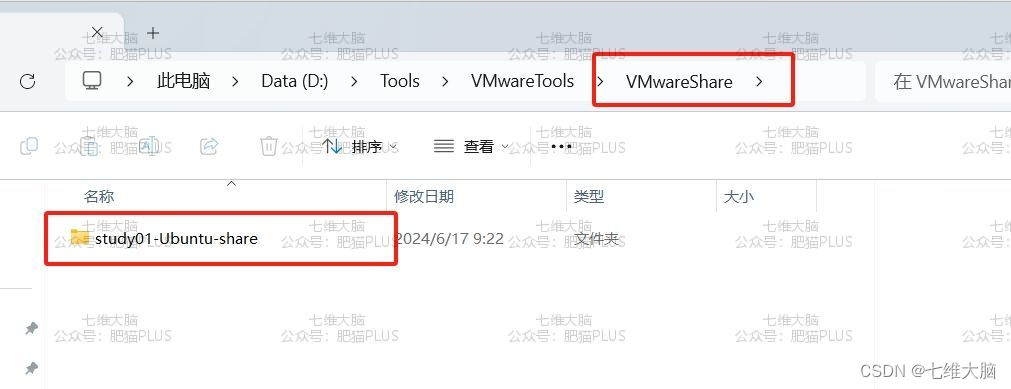
3. vmware 设置
vmware控制台左侧点击需要设置共享文件夹的虚拟机,然后点击左侧的 编辑虚拟机设置:
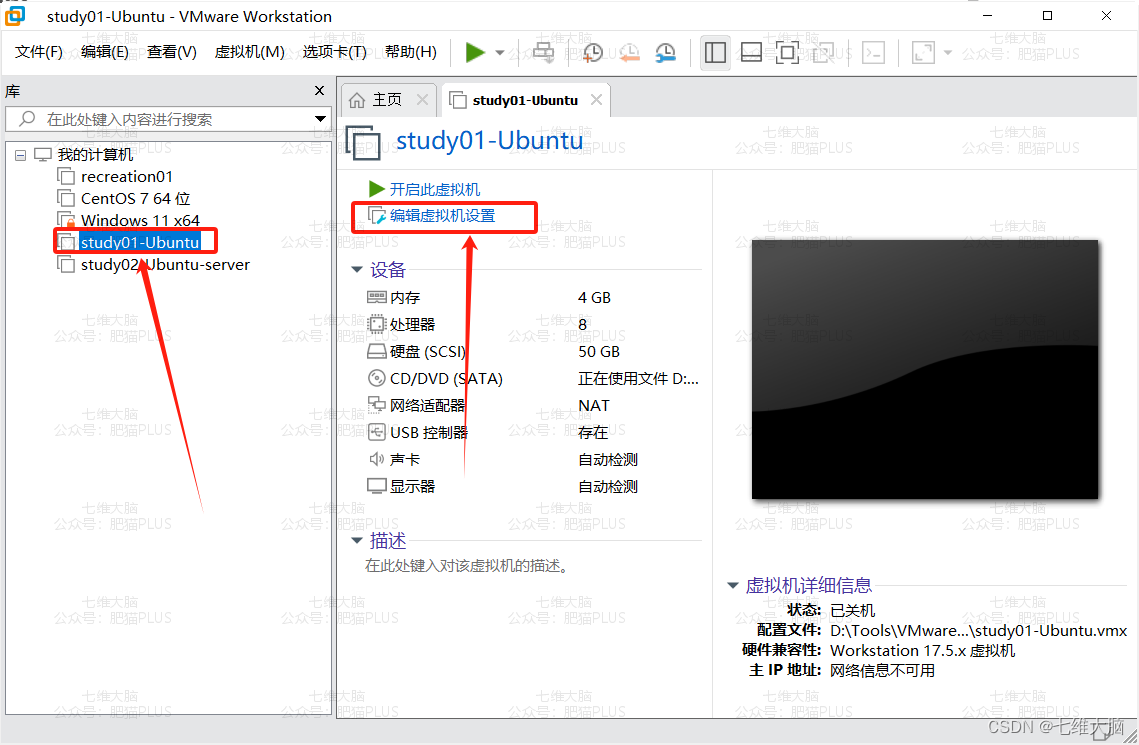
然后点击上方的 选项:
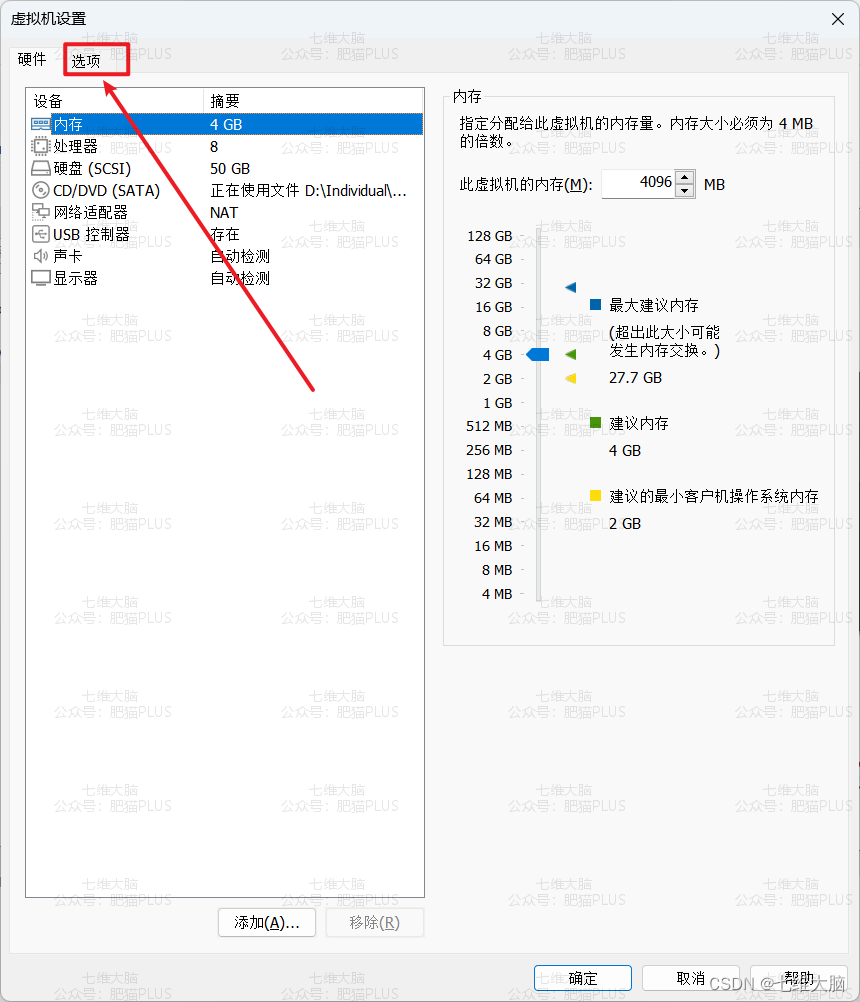
点击 共享文件夹:
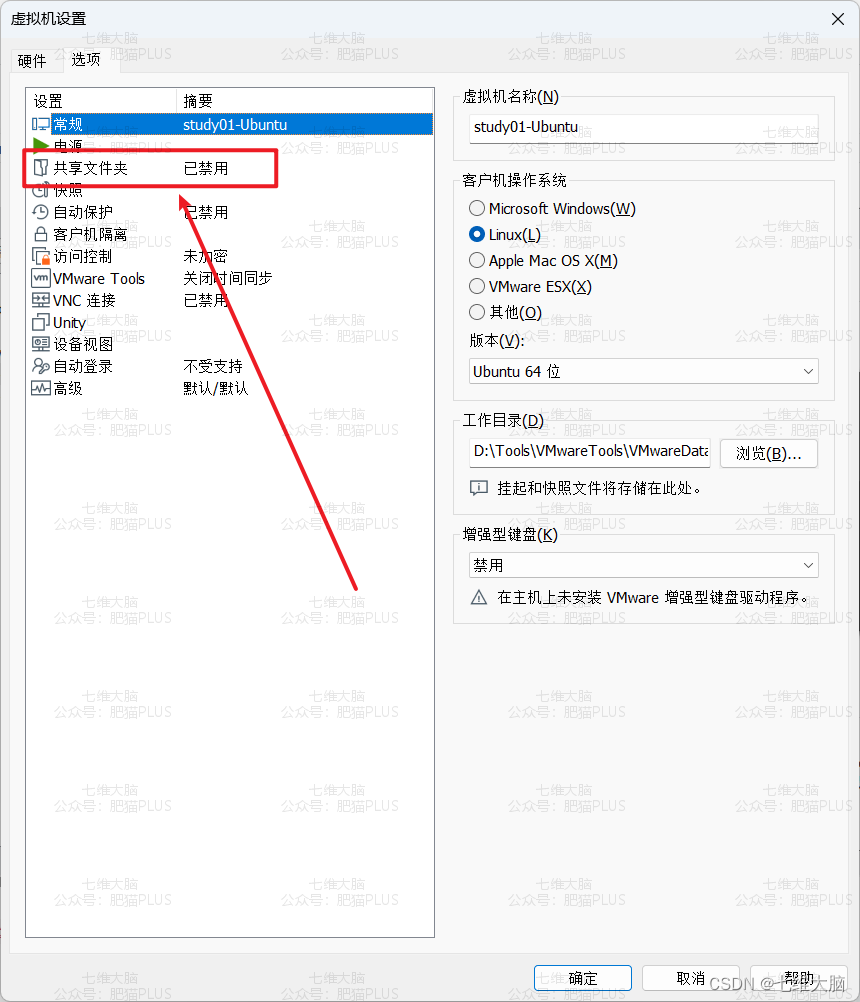
点击 总是启用 ,先别着急点确定,还要添加共享文件夹:
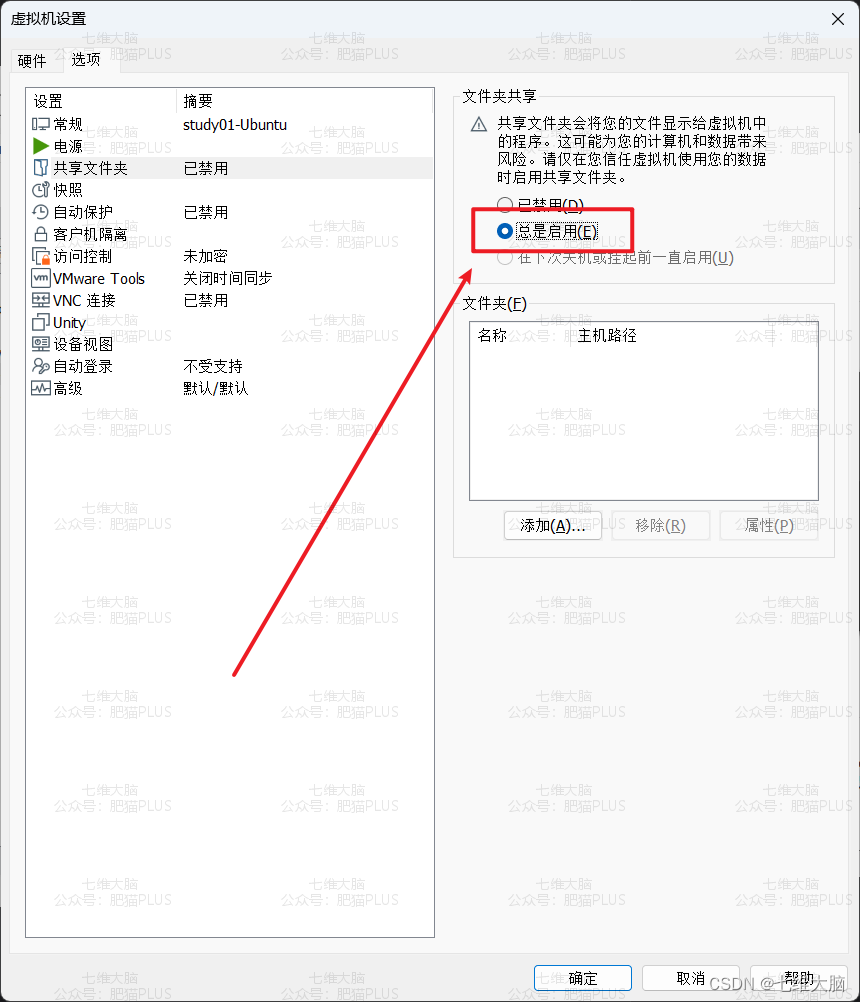
点击 添加(a)... 按钮选择共享文件夹:
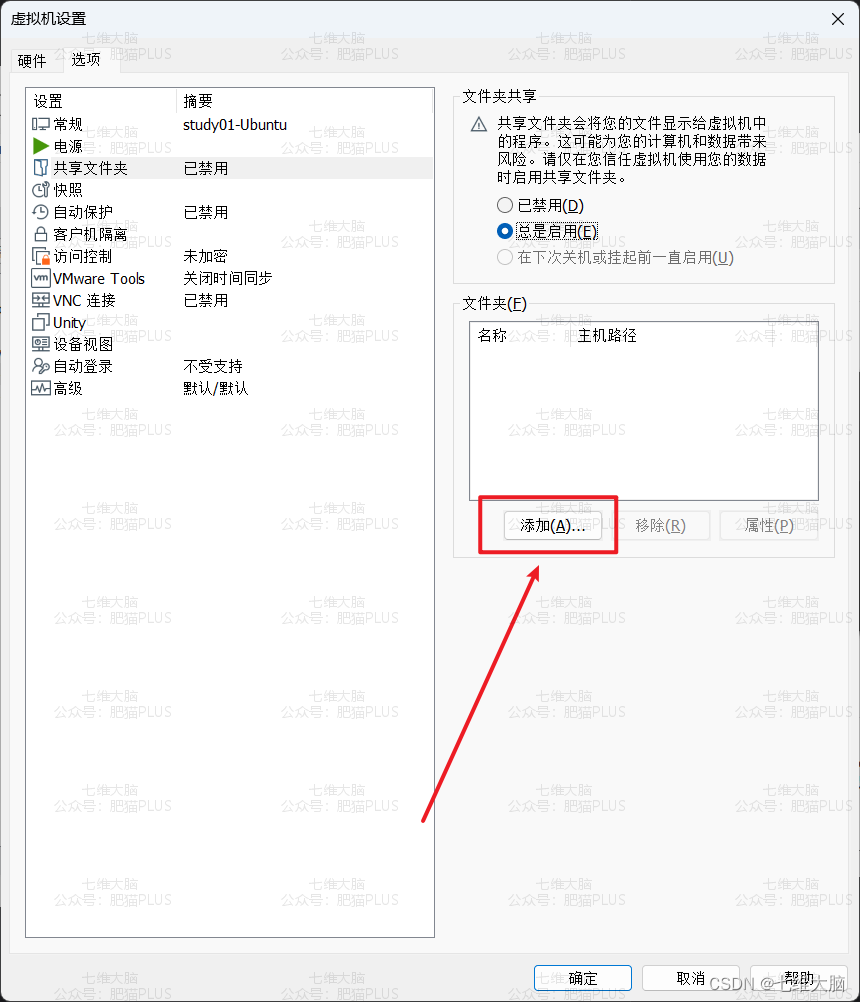
这里点击 下一步:

点击 浏览(r)... :
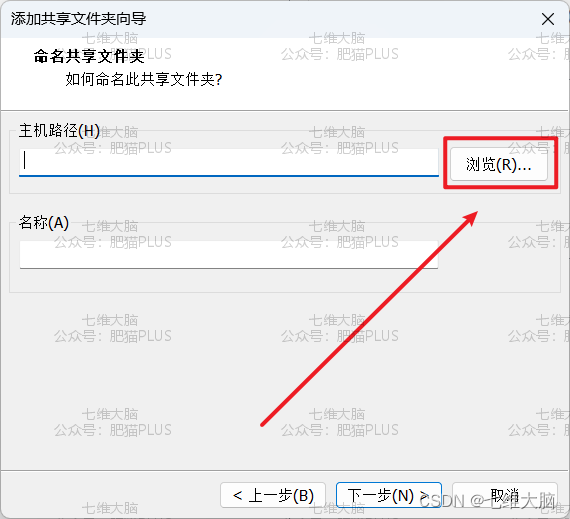
选择我们一开始创建的共享文件夹:
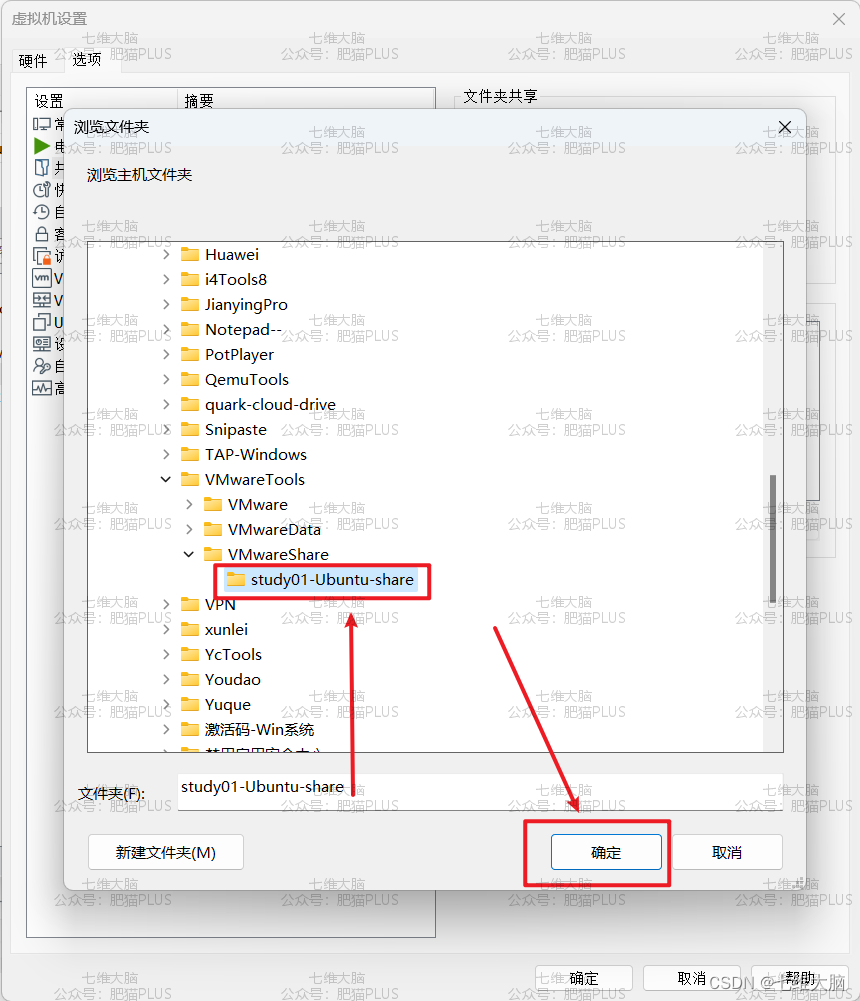
点击 下一步 :
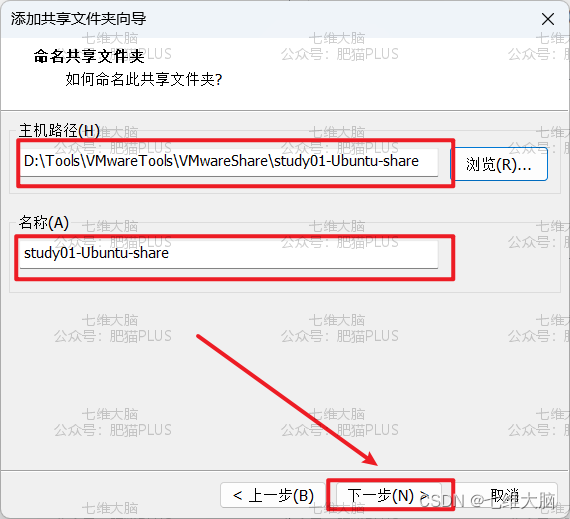
最后确认一下,没问题后,点击 确定:
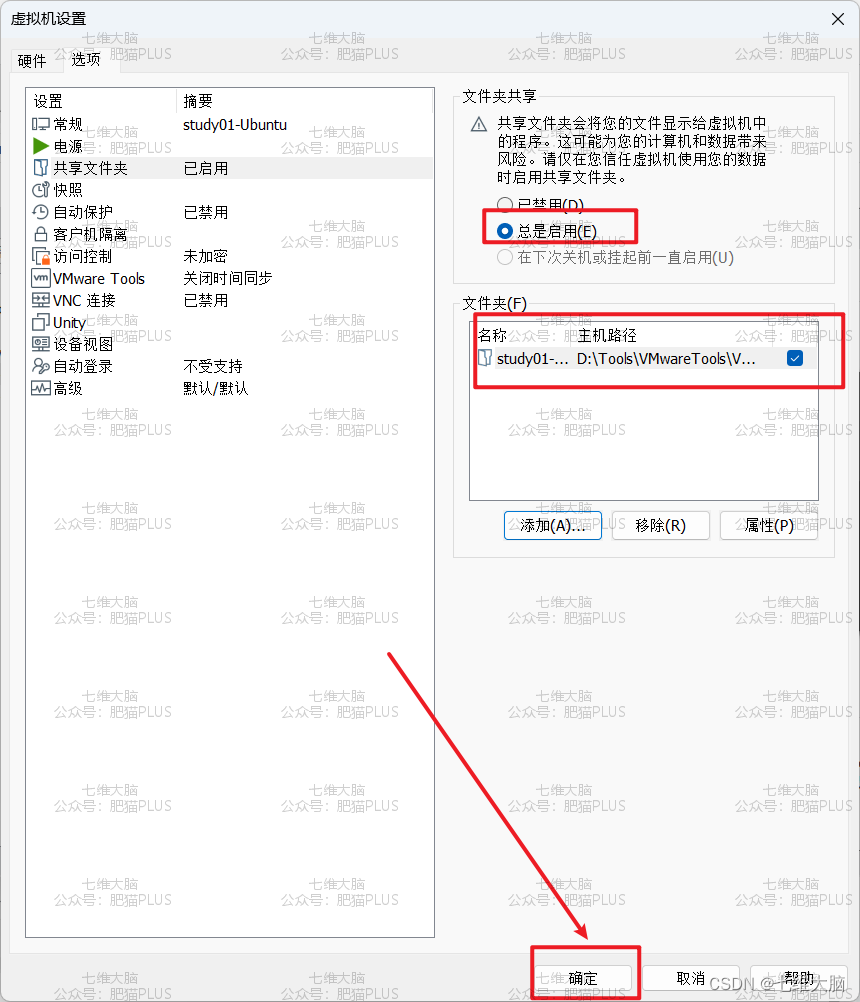
4. ubuntu 设置
操作完上述步骤以后,我们将虚拟机开机,然后打开终端,输入以下命令:
vmware-hgfsclient
如果输出了我们一开始创建的共享文件夹,那就代表你上面的设置正确了。
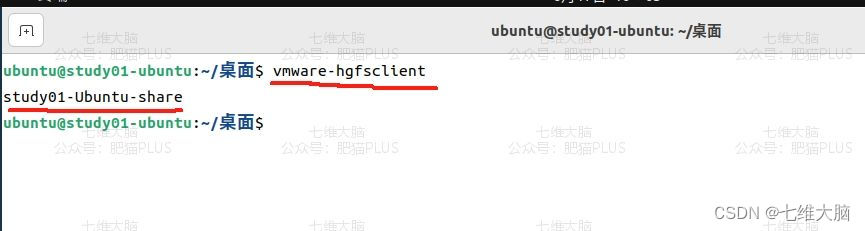
4.1 创建 hgfs 目录:
(/mnt目录 可以理解为就是挂载目录的意思,这个不用纠结。照做就行。)
sudo mkdir /mnt/hgfs
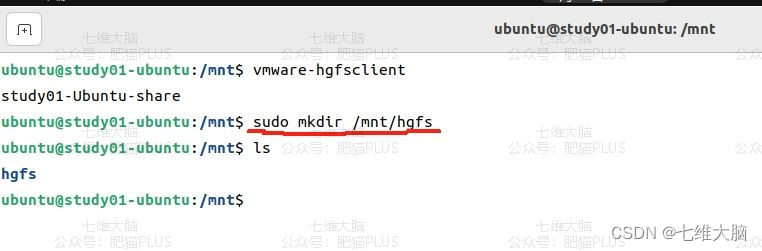
4.2 挂载共享目录
(注意命令别敲错!敲完多检查几遍再回车,特别注意空格别漏了)
sudo /usr/bin/vmhgfs-fuse .host:/ /mnt/hgfs -o allow_other -o uid=1000 -o gid=1000 -o umask=022
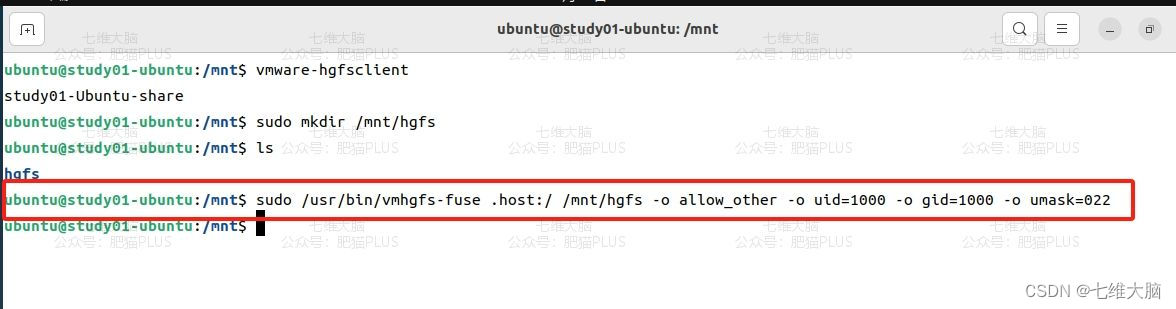
4.3 验证是否挂载成功
然后我们就可以验证一下是否挂载好了。
我们可以先在 windows 中找到挂载目录,随便放一个文件,或者新建一个txt也行:
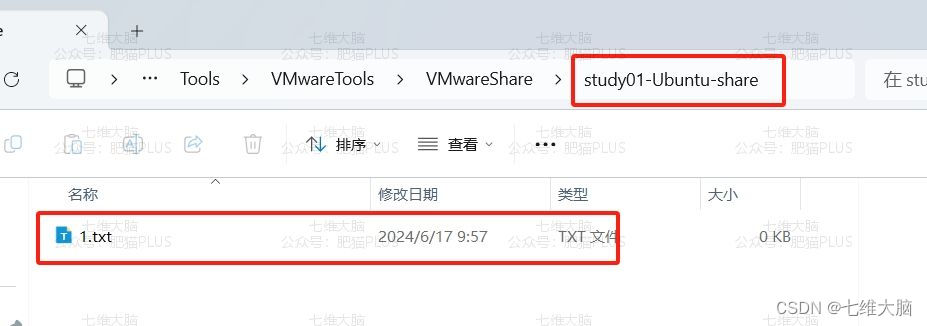
然后在 ubuntu 中看下能不能看到这个文件,首先我们切换到我们创建的挂载目录:
cd /mnt/hgfs
然后输入 ls,查看是否出现我们一开始创建的共享文件夹,如果出现其实就是成功了:
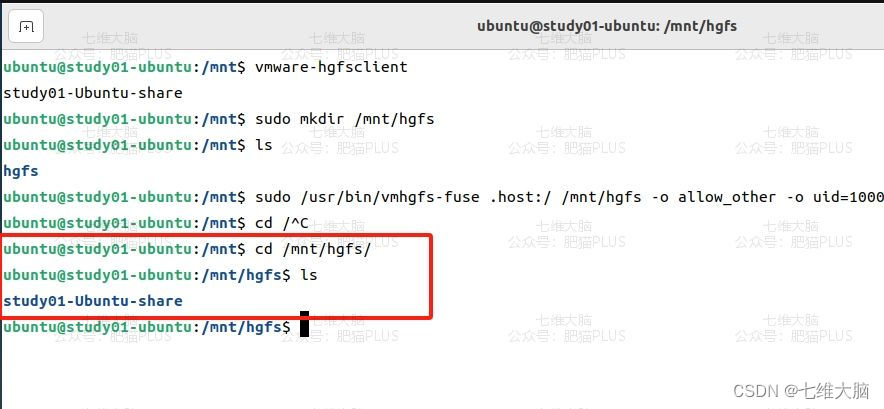
最后我们切换到我们一开始创建的共享文件夹,输入 ls,看下我们刚刚在 windows 中放的文件是不是可以看到了:
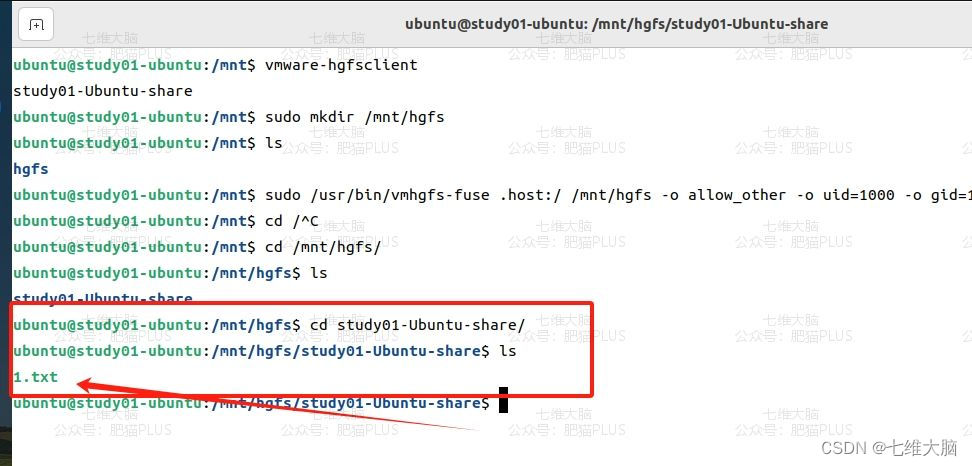
4.4 设置开机自动挂载
最后我们设置一下开机自动挂载:
首先用vim打开配置文件:
sudo vim /etc/fstab

打开配置文件以后,我们按一下 i 键,进入编辑模式(进入编辑模式以后下方会出现 插入 两个字)
然后在最后加入:
.host:/ /mnt/hgfs fuse.vmhgfs-fuse allow_other,uid=1000,gid=1000,umask=022 0 0
复制进去以后,按 esc键(就是键盘左上角的),然后输入 :wq ,最后回车:
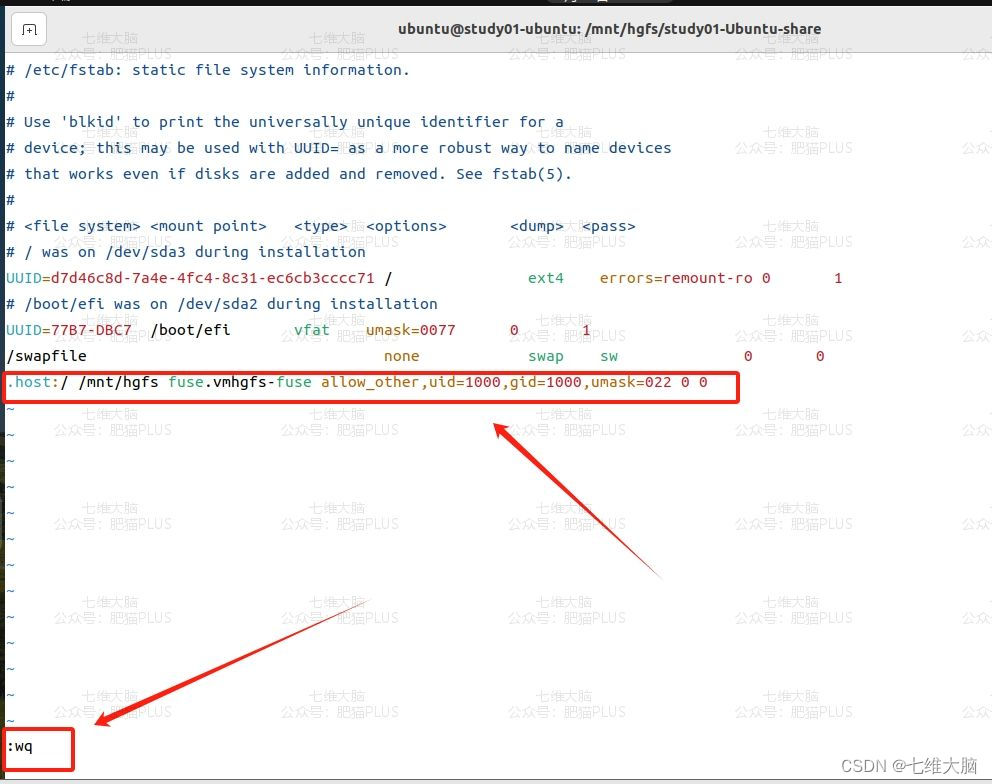
最后我们重启一下系统看下会不会自动挂载,重启以后切换到挂载目录:
cd /mnt/hgfs
然后输入 ls,如果能看到我们一开始创建的共享文件夹,如果出现其实就是成功了。
大功告成!!!!!!!!!!!!!!
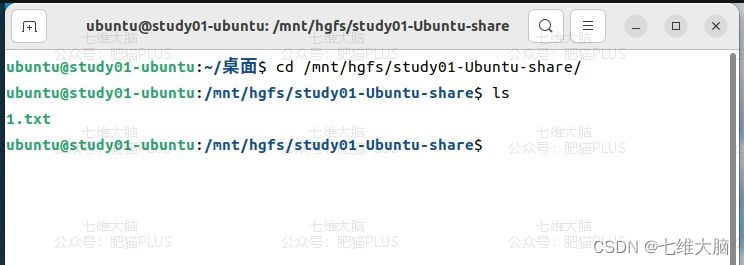




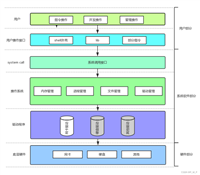

发表评论